
Owen Little
0
2765
653
Windows ve macOS kullanıcılarının video düzenleme konusunda kolaylaştığı görülüyor. Windows kullanıcıları Windows Movie Maker'ı Kolayca Nasıl Çarptırıcı Bir Video Oluşturun Windows Movie Maker'ı Kolayca Nasıl Çarpıcı Bir Video Oluşturun Windows Movie Maker'ı Kullanarak Bir Çarpıcı Video Oluşturun Fotoğraflarınızı, videolarınızı ve müziğinizi kullanarak bir film oluşturmak Windows Movie Maker'ın basit düzenlemelerinde ustalık kazandığınızda çocuk oyuncağıdır araçlar. ve macOS'da iMovie var Nasıl Güzel Bir Film Fragmanı İçine Tatil Videolarını Derlemek için iMovie [Mac] Nasıl iMovie İle Güzel Bir Film Fragmanına Derlemek İçin Tatil Videolarını Derlemek için [Mac] Hafta Sonu tatilinizden çok kısa videolarınız var ve istediğiniz klipleri derleyin ve paylaşın. Ama bunu yapmak için zamanın yoktu. Ne yapabilirsin? Şey, eğer…. Her iki araç da bu platformların kullanıcıları için video düzenlemenin temellerini öğrenmek ve bazı gelişmiş özellikler sunmak için kullanılabilir. Sonuçlar web'de, Facebook'tan YouTube'a ve ötesinde görülebilir..
Peki Linux kullanıcıları için ne var? Güçlü bir seçenek, orijinal OpenShot video editörünün yeniden yazılan OpenShot 2.0. Linux, Windows ve macOS için de kullanılabilen OpenShot 2.0, Linux'un en popüler video editörü olma yolunda ilerliyor. Cilalı, profesyonel görünümlü bazı özellikler sunarken, kullanımı da gerçekten kolay.
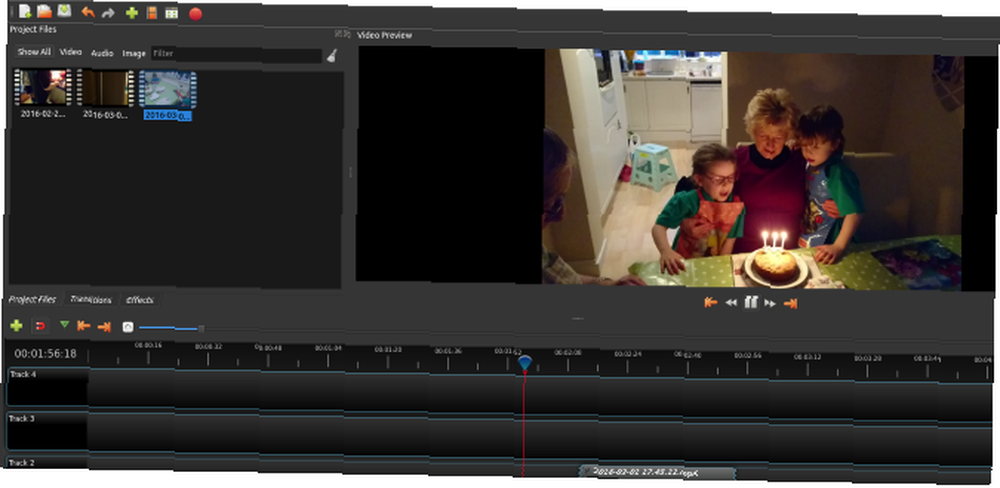
OpenShot 2.0'da basit bir ev filmini bir araya getirme sürecinde size eşlik ederken benimle gelin. Çapraz platform olarak, hangi işletim sistemini kullandığınızdan bağımsız olarak bunu faydalı bulacaksınız.!
OpenShot'un Kısa Bir Tarihçesi
İlk olarak 2008'de piyasaya sürülen orijinal OpenShot oldukça fazla sayıda kullanıcı topladı, ancak diğer Linux video editörlerinden oldukça farklı bir şey teklif etmedi. 2013 yılında bir Kickstarter temyizinin ardından OpenShot 2.0 açıklandı. Bu revizyon, rakiplerinden alınabilecek eklektik seçeneklerden daha tutarlı bir özellik koleksiyonu sunmayı amaçlamaktadır..
OpenShot 2.0'ı indirin ve yükleyin
OpenShot kopyanızı www.openshot.org/download adresinden alabilirsiniz. Burada doğrudan ve BitTorrent indirmeleri bulacaksınız (BitTorrent’in yasal olduğunu biliyor muydunuz? 8 BitTorrent’in yasal kullanımları: Şaşırırsınız 8 BitTorrent’in yasal kullanımları: Tarayıcınızın iletişim kurmak için kullandığı HTTP Şaşırmışsınız gibi web siteleri, BitTorrent sadece bir protokoldür.Korsan korsan içeriği indirmek için tarayıcınızı kullanabilirsiniz, tıpkı korsanları indirmek için bir BitTorrent istemcisi kullanabildiğiniz gibi ...) üç masaüstü platformunun tümü için. Tabii ki, eğer Linux versiyonunu istiyorsanız, onu bir ppa deposu ekledikten sonra, paket yöneticinizden alabilirsiniz..
Ubuntu'da bunu ile yapabilirsiniz:
sudo eklenti apt-repository ppa: openshot.developers / ppa sudo apt-get güncellemesi sudo apt-get install openshot-qtKurulu OpenShot 2.0’ı bulacaksınız Menü> Uygulamalar; Ayrıca komut satırı aracılığıyla da yükleyebilirsiniz:
openshot-qtBaşlayın: Kliplerinizi İçe Aktarın
Önceden hazırlanmış bazı uygun video klipleriniz olmalıdır. Bunları yeşil işaretine tıklayarak içe aktarın + araç çubuğu boyunca sembolü. Bu, almak istediğiniz dosyaları seçmeniz için bir iletişim kutusu açar. En yaygın video, ses ve görüntü dosyaları içe aktarılabilir (OpenShot 2.0, Ken Burns efekti de dahil olmak üzere slayt gösterileri yürütür. Film yapımcısı Ken Burns, Efsanevi Belgeseller iPad Uygulamasını Başlattı. Ken Burns olarak da bilinen bir uygulama. Uygulama, ABD'nin tarihini kapsayan, 1776 - 2000 yılları arasında yayın yapan kısa video akışlarının bir koleksiyonudur.), ancak sorunla karşılaşırsanız, her zaman medya dönüştürme yazılımını kullanabilirsiniz. CellSea: Instant Video Editor ve Dönüştürücü Çevrimiçi CellSea: Anında Video Düzenleyici ve Dönüştürücü Çevrimiçi .
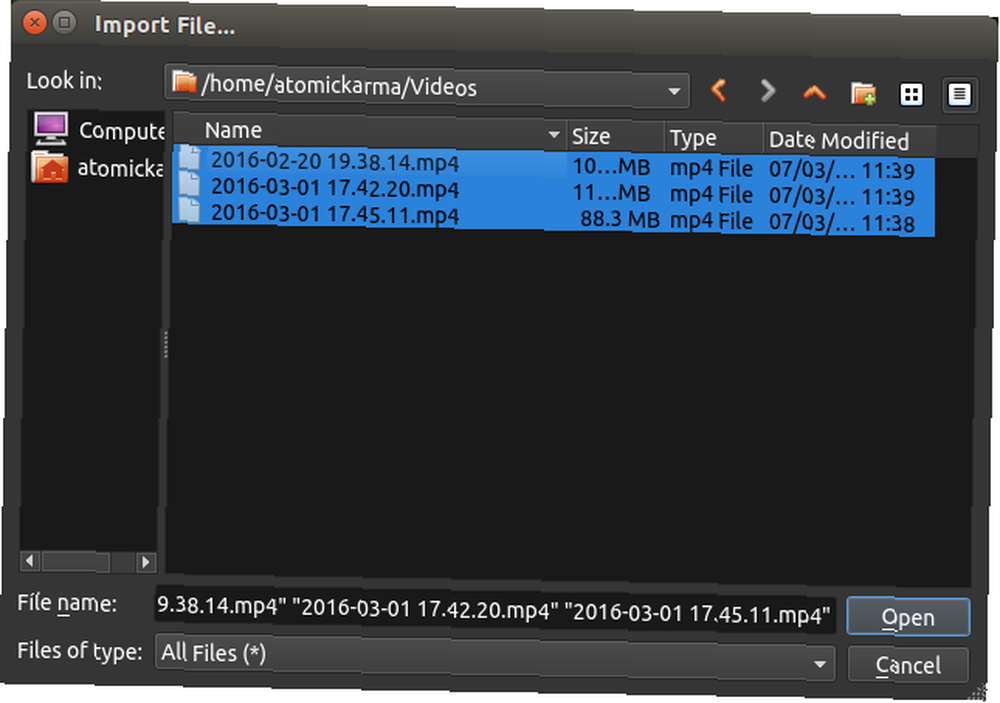
İşiniz bittiğinde, tıklayın Açık dosyalar alınırken birkaç dakika bekleyin.
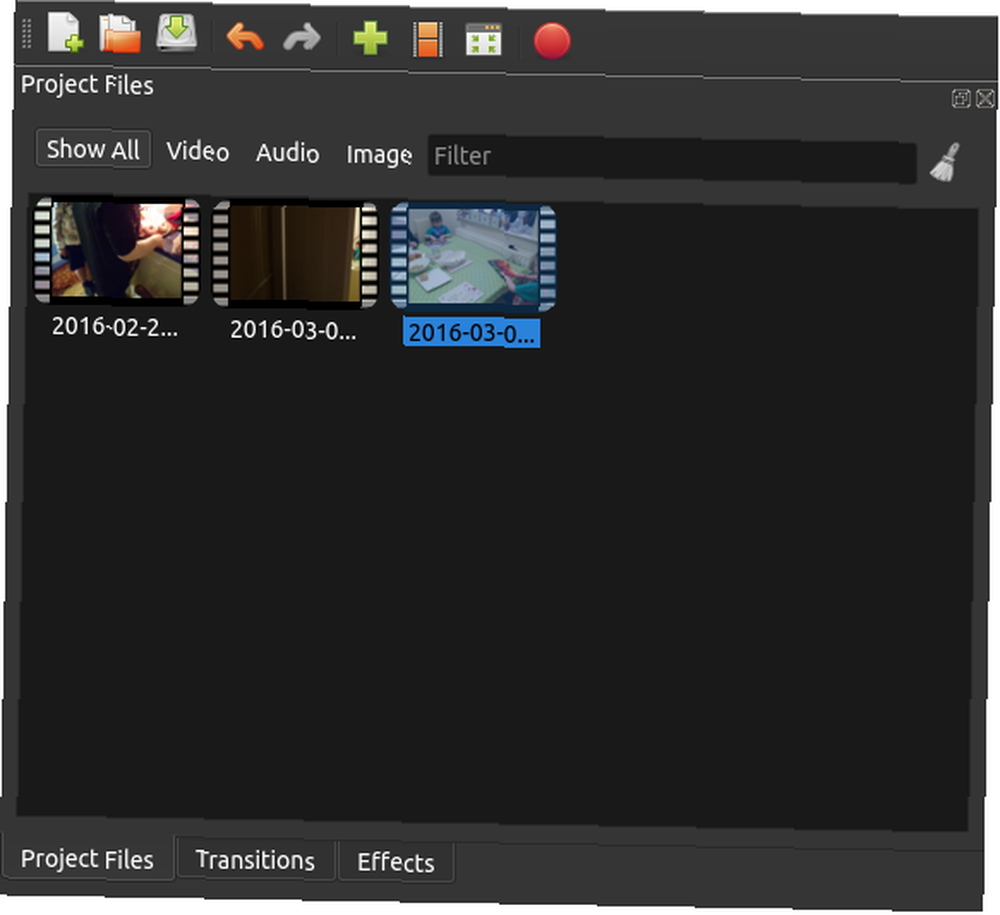
Klipleri inceledikten sonra, video profilini ayarlamanız gerekir. Bu, bitmiş projenin çıktı kalitesini belirleyecektir. Üzerinden Profil seç diyalogda, 60 fps'de 1080i'ye veya 15 fps'de düşük QVGA'ya gitme seçeneğini bulacaksınız.
Videonuz zaten düşük kalitede ise (belki eski bir cihazdan yakalanmışsa), yüksek çözünürlüklü bir çıktı formatı kullanmak zaman kaybıdır. Kaynak malzemenizin kalitesine karşılık gelen bir çıktıya bağlı kalın.
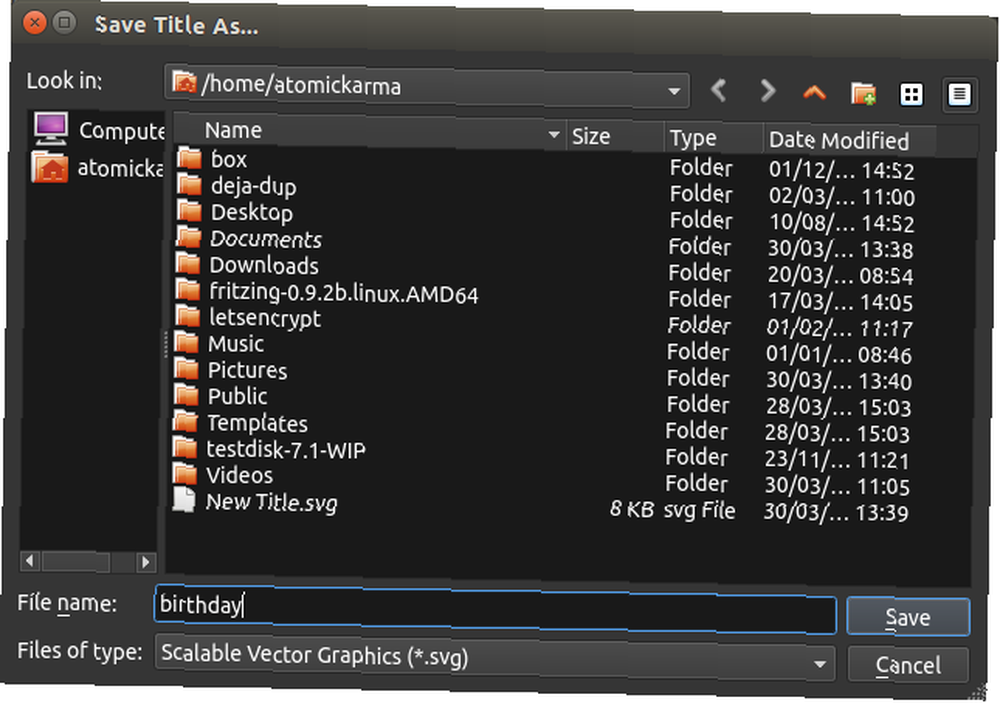
Devam etmeden önce, Kayıt etmek ve projenize bir isim verin. Ayrıca bulacağınız otomatik kaydetmeyi de yapılandırabilirsiniz. Düzenle> Tercihler> Otomatik Kaydet. Varsayılan olarak, üç dakikalık bir aralığa ayarlanır.
Zaman Çizelgesi'ni değiştirin
Tüm iyi video düzenleyicilerde olduğu gibi, OpenShot 2.0 da videolarınızı, seslerinizi ve görüntülerinizi sürükleyip bırakarak doğru konuma sürüklemenizi sağlayan bir zaman çizelgesi sistemi kullanır. Düzenleme projenizin karmaşıklığına bağlı olarak tek bir parça veya birden fazla parça kullanabilirsiniz..
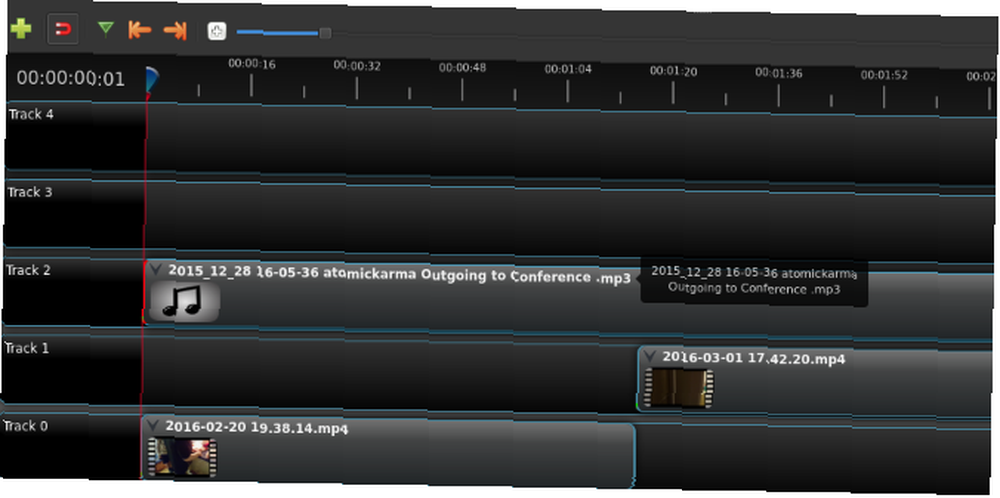
Klipler parçalar arasında da sürüklenebilir ve zaman çizelgesinin kendisi küçük araç çubuğu üzerinden gezilebilir. Burada, bir parça eklemek ve yapışmayı değiştirmek için kontroller bulacaksınız. Bu ikinci seçenek, klipleri konumlandırmayı kolaylaştırır. Ayrıca hassas düzenleme için zaman çizelgesini yakınlaştırıp uzaklaştırabilir ve işaret ekleyebilirsiniz..
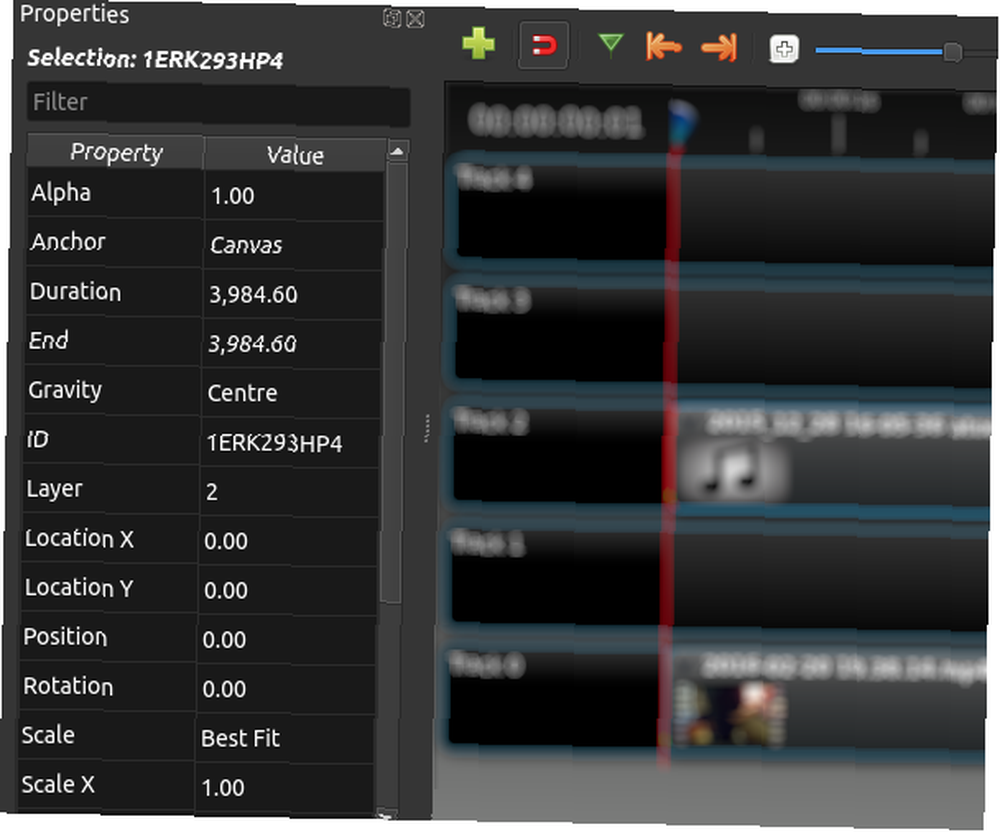
Her klip sağ tıklayıp seçerek kontrol edilebilecek çeşitli meta veriler taşır Özellikleri. Hacim ve süre gibi faydalı veriler burada bulunabilir.
Zaman çizelgeniz organize edildiğinde, videoyu oynatmanın zamanı geldi. Henüz bir düzenleme yapmadınız, ancak bu size projeyi görme ve değişiklikleri nerede yapacağınızı vurgulamak için işaretleme aracını kullanma şansı verecek. Video Önizleme penceresi normal araç koleksiyonuna sahiptir, bu nedenle önizleme boyunca ileri ve geri atlama basit olmalıdır. İhtiyacınız olmayan bir klibi tanımladığınızda, sağ tıklayın ve ardından Klibi kaldır.
Kliplerinizi Kırpın ve Bölün
Projenize eklediğiniz videonun bitmiş düzenlemede kullanım için mükemmel durumda olması çok nadirdir. Bu nedenle, kliplerinizi ayırmanız ve kırpmanız gerekir.
Bir klibi kırpmak - böylece doğru yerde başlar ve biter - işaretçiyi klibin başına veya sonuna getirin. Seçtiğiniz klibin hangi ucu, görünen iki başlı okla neyin kırpılacağını belirler. Kırpmak için klibin kenarını sürükleyin, önizleme penceresine bir göz atıp yeni başlangıç veya bitiş konumunu gözlemleyin.
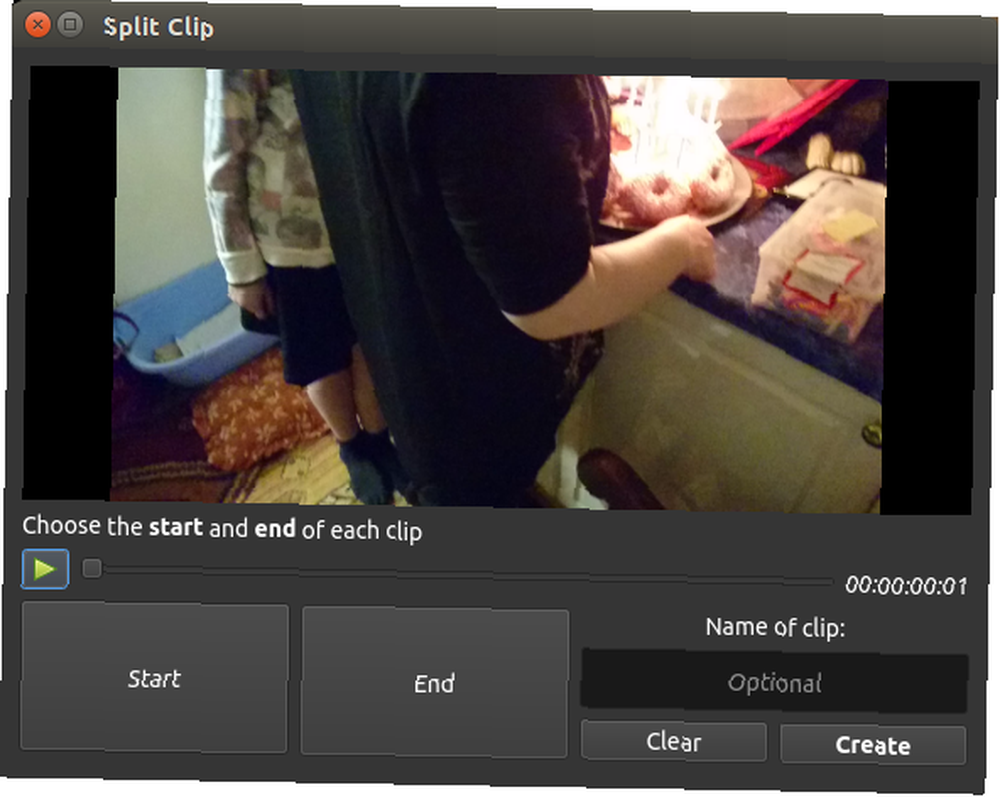
Aynı içe aktarılan video klipte birden fazla kullanışlı çekiminiz varsa, ancak aralarında başka bazı çekimler eklemek istiyorsanız, o zaman klibi bölmeniz gerekir. Bunu yapmak için, klibe sağ tıklayın ve Seç Proje Dosyaları> Video görünümü, ve seç Klibi böl. Buradan, kaydırıcıyı istenen çekim bölümünün başlangıcına sürükleyin ve Başlat'ı tıklayın. Klibin sonunu belirlemek için bu işlemi tekrarlayın ve Tamam Son. İşiniz bittiğinde, klibe ad verin ve yaratmak.
Dilim işleviyle klibin bir kısmını da hızlı bir şekilde kaybedebilirsiniz. Bu, oynatma kafasını (zaman çizgisindeki kırmızı çizgi) konumlandırarak ve klibi sağ tıklatarak seçerek çalışır. Dilim Klibi. Burada, görüntüleri oyun başının sağında veya solunda tutma seçeneğine sahipsiniz. Dilim en iyi görüntü parçalarını toplamak için kullanılır - klip uzunluğuna ince ayar yapmak için Böl'ü kullanın.
Geçişler ve Solmalar
Video çekerken, sahneler arasında solukluklar ve diğer geçişler ekleyerek prodüksiyonunuzu şekillendirmeye yardımcı olacaksınız. Solma, söz konusu klibe sağ tıklanarak getirilebilir. Örneğin, bir klibin başında kaybolmak için Solmaya> Klibin başlangıcı> Solmaya başla. Başlangıçta ve sonunda kaybolmak için Fade> Tüm klip.
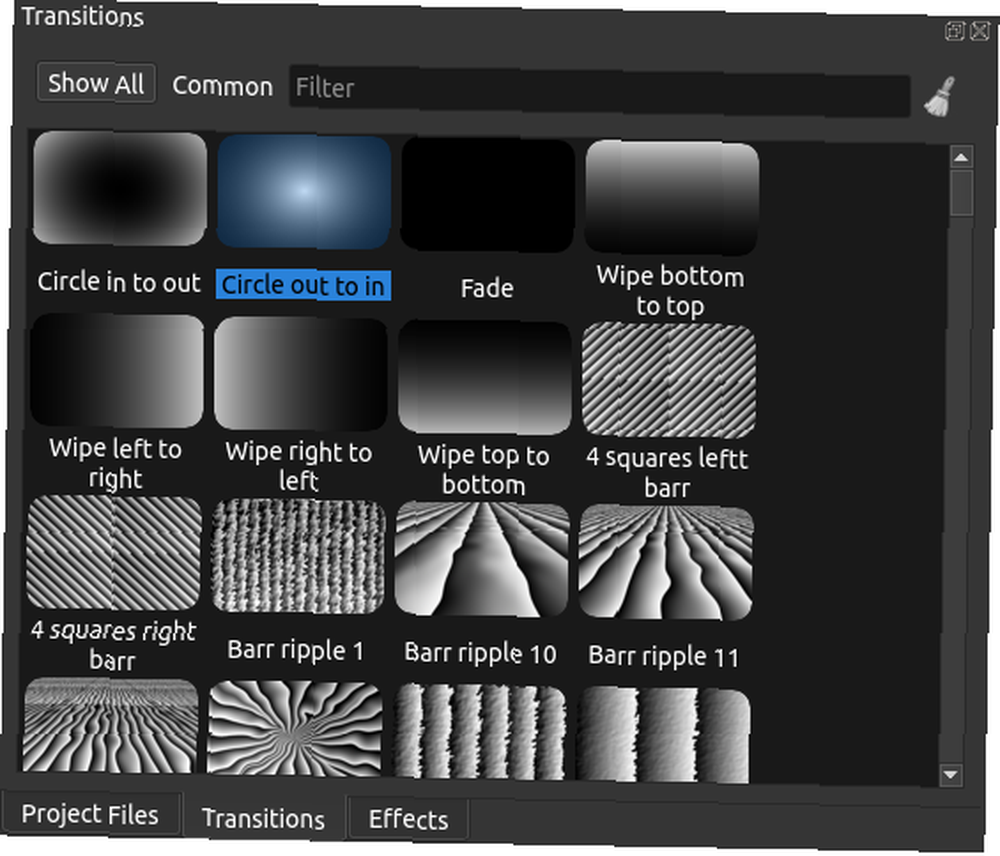
Geçişler - iki klip arasındaki mendil ve diğer süslü karışımlar - eklenebilir. Basitçe iki klibi zaman çizelgesine yerleştirin ve geçiş kutusundaki üçgenleri konumlandırma kılavuzu olarak kullanarak geçişi yerine sürükleyin.
Hacminizi ve İhracatınızı Kontrol Edin
Klibinizi dışa aktarmadan önce, bulanıklık ve renk doygunluğu gibi OpenShot 2.0'da bulunan bazı görsel efektleri araştırmak isteyebilirsiniz. Bunlar zaman çizelgesine geçişler ile aynı şekilde eklenebilir.
Ancak nihayet dışa aktarmaya geldiğinizde, hacmin proje genelinde tutarlı olduğundan emin olun. Birimler, sağ tıklayıp bir ses seviyesi seçerek ayarlanabilir; ses, klipten tamamen çıkarılabilir. Sesi ayrı olarak kaydettiyseniz veya bir ses kaydı eklemeyi planlıyorsanız, bu kullanışlıdır..
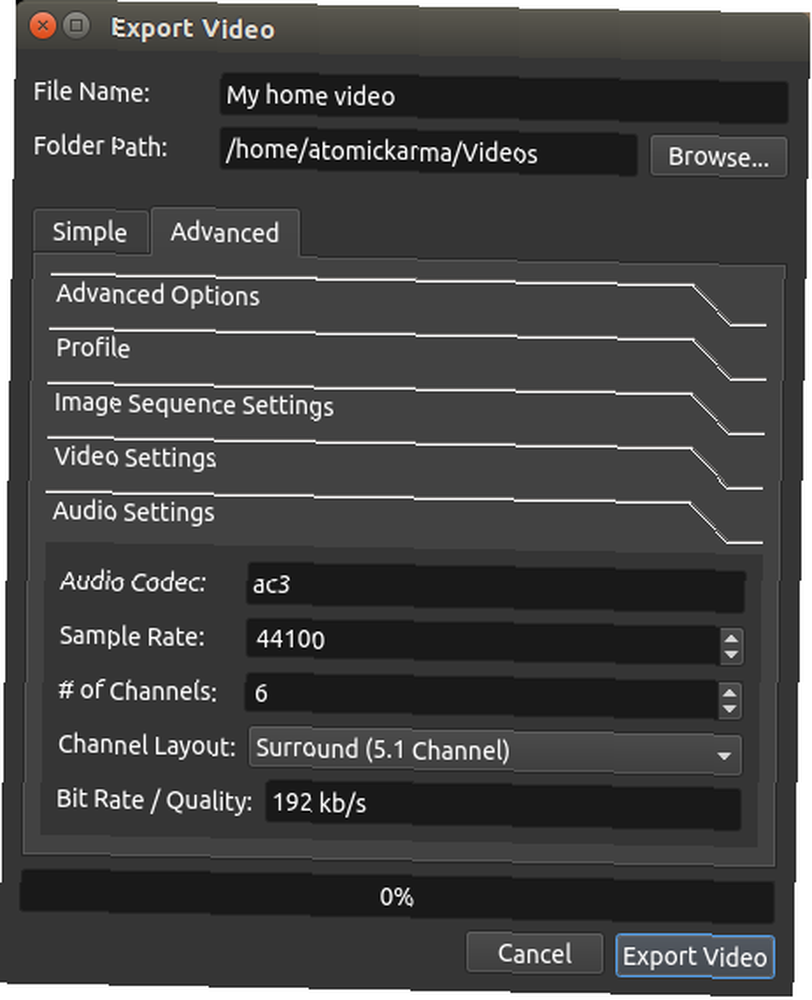
Dışa aktarmak, kaydetmek ve ardından Dosya> Videoyu Dışarı Aktar. Click ihracat, daha sonra kullanmak istediğiniz profili, ardından bir hedef konum ve dosya adı seçin. Gelişmiş ihracat seçenekleri de mevcuttur. İşiniz bittiğinde, tıklayın Videoyu Dışa Aktar.
İlk temel video düzenlemenizi Linux'ta OpenShot 2.0'da oluşturdunuz. Nasıl buldun? Belki bir alternatif tercih edersiniz? Yorumlarda bize bundan bahsedin!











